De Selena KomezAtualizado em maio 18, 2018
[Resumo] Descuidadamente, anule algumas notas importantes no seu iPhone X / 8 (Plus) e não sabe como recuperá-las? Este tutorial oferecerá três métodos seguros e seguros para restaurar notas apagadas no iPhone X e iPhone 8 (Plus), bem como iPhone 7 / 7 Plus, iPhone 6S / 6S Plus, iPhone 6 / 6 Plus no iOS 11 ou inferior.
O Notes App no seu iPhone ou iPad é uma ferramenta muito conveniente para gerenciar e organizar atividades do dia a dia. No entanto, existem vários motivos pelos quais as notas desapareceram do seu iPhone X / iPhone 8 (Plus) ou de outro dispositivo. Alguns dos mais comuns incluem:
- Exclusão acidental de notas sem perceber.
- Perda de dados incluindo notas causadas por falha de atualização do iOS ou jailbreak do iOS.
- Configuração errada da conta de e-mail que você usa para sincronizar notas.
- Restaurar o iPhone para a redefinição de fábrica causa perda de dados, incluindo notas.
-Virus atacado.
Por que é possível recuperar notas apagadas no dispositivo iOS
Algumas pessoas podem se perguntar se é possível recuperar as anotações do iPhone mesmo sem arquivos de backup. A resposta é sim. A razão principal é porque o dispositivo não exclui realmente a nota, ele apenas remove o marcador de arquivo para abrir espaço para um novo arquivo. Portanto, se você receber ajuda de algumas ferramentas de recuperação de dados, poderá recuperar facilmente a nota que faltava.
É sempre irritante quando notas que contêm informações importantes que todos nós não queremos perder. Quando você se depara com esse problema, o que fazer para recuperar notas perdidas do seu iPhone dispositivo? Este artigo irá apresentar a você como recuperar notas excluídas do iPhone de 4 maneiras eficazes.
Métodos 4 para recuperar notas apagadas do iPhone X e iPhone 8 (Plus)
Parte 1: Recuperar anotações apagadas no iPhone X / 8 da pasta "Excluídos recentemente"
Se o seu dispositivo tiver uma versão iOS 9 ou posterior do iOS (iOS 10 ou iOS 11), você encontrará uma pasta Excluídos recentemente em seu aplicativo do Notes. Se as suas anotações no iPhone tiverem sido excluídas por menos de 30 dias, você poderá recuperar as anotações excluídas no iPhone de “Recentemente excluído" pasta:
Vá para o aplicativo Notas> Excluídas recentemente> Toque em Editar> Selecione as notas ou Mover todas> Toque em Mover para outra pasta.

Nota: Se você estiver executando com o iOS 8 ou uma versão mais antiga do iOS, não será possível recuperar notas excluídas no iPhone com esse método.
Parte 2: Recuperar diretamente as notas apagadas do iPhone X / 8 sem backup
Recuperação de dados do iPhone é uma ferramenta de recuperação de dados iOS profissional que é capaz de Recupere as notas apagadas do seu iPhone X / 8 (Plus) diretamente. Além disso, esta ferramenta é uma grande ajuda para extraia e restaure notas perdidas do backup do iTunes ou do iCloud. E esse processo pode ser usado para recuperar contatos excluídos ou perdidos, mensagens de texto, iMessages, calendários, fotos, vídeos, registros de chamadas, mensagens WhatsApp no iPhone 7 / 7 Plus, iPhone 6S / 6S Plus, iPhone 6 / 6 Plus, iPhone 5S / 5C / 5, iPad / iPod também.


Etapa 1. Baixe e instale o iPhone Data Recovery
O programa tem duas versões: uma para o Windows e outra para o Mac OS X. Escolha a versão correta e instale o programa no seu computador. Lançar e ligar o seu iPhone ao PC através de um cabo USB. E selecione “Recuperar do dispositivo iOS" para iniciar.

Etapa 2. Comece a digitalizar o iPhone 8 por notas excluídas
Em seguida, selecione os tipos de arquivo que deseja recuperar. Escolha aqui “Note"E clique em"Próximo”Para continuar.

Então você vai entrar na interface de digitalização, aguarde pacientemente até que o aplicativo encontre e exiba todos os seus dados depois de terminar de escanear o dispositivo iPhone. Pode demorar um pouco, só depende do número de arquivos no iPhone.

Etapa 3. Visualize e recupere seletivamente as notas excluídas do iPhone X / 8
Uma vez feito isso, você pode clicar em “Note”E“Anexar AnexosNo lado esquerdo para visualizar todos os dados das suas notas, um por um. Marque as notas que deseja e clique em “Recuperar”Para obter todos eles de volta de uma vez.



Parte 3: Restaurar notas apagadas do iPhone X / 8 via iTunes Backup
Para restaurar notas apagadas no iPhone via iTunes sem facilitar os dados atuais, o iPhone Data Recovery é o que você precisa.
Etapa 1. Digitalize o arquivo de backup do iTunes
Para executar este modo, você deve garantir que sincronizou seu iPhone com o iTunes anteriormente. Clique no "Recuperar do iTunes Backup“, Você verá uma lista de arquivos de backup do iTunes. Escolha o mais recente do seu iPhone e clique em “Escanear".

Etapa 2. Restaurar dados do Notes do iTunes Backup
Após a digitalização, todo o conteúdo será exibido em categorias bem organizadas como: notas, contatos, mensagens, fotos e muito mais. Se você deseja apenas recuperar as notas excluídas, pode selecionar “Note”E“Anexar Anexos”Categoria e clique em“Recuperar”Para recuperar as notas apagadas no computador.



Parte 4: Restaurar notas excluídas do iPhone X / 8 via backup do iCloud
Etapa 1. Baixe e faça a varredura do iCloud Backup
Escolha “Recuperar do Backup do iCloud”Depois de executar o programa no computador. Em seguida, entre com seu ID Apple. Você verá o programa mostrando todos os arquivos de backup do iCloud em sua conta de uma lista.

Escolha o que você deseja extrair para baixá-lo e clique em ”Próximo"Botão.

Depois disso, você pode digitalizar e extrair diretamente os tipos de arquivo selecionados do backup baixado. Clique"Próximo”Depois de selecionar o tipo de arquivo para digitalização. Para a recuperação do Notes, você deve clicar em “Note" debaixo de "Memorando e outros"Opção.

Nota: Por favor, mantenha sua internet conectada durante o processo.
Etapa 2.Recuperar os itens excluídos do iPhone do backup do iCloud
Quando a digitalização é interrompida, você pode verificar os dados das notas nas categorias de “Note”E“Anexar Anexos“. Selecione os dados que deseja e clique no botão “RecuperarBotão para salvá-los no computador.
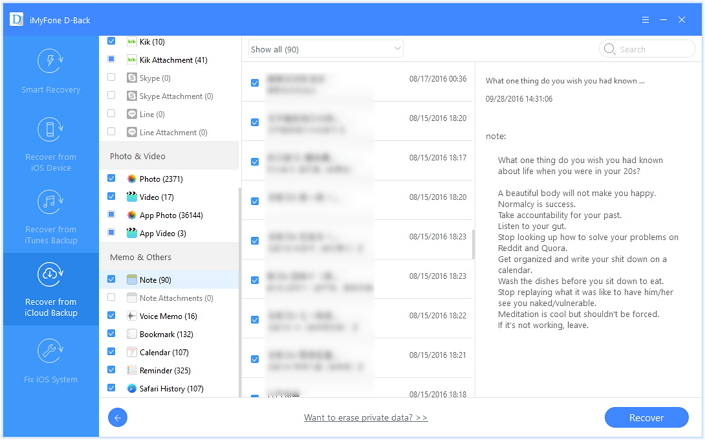


Parte 5: Como fazer backup do iPhone X / 8 com segurança
Felizmente para você, existe uma solução melhor que pode permitir que os usuários tenham mais controle sobre o processo de restauração. Esta solução é o backup do iPhone o mais frequente possível. Backup e restauração de dados do iOS ferramenta projetada para fazer backup ou restaurar seus dados do iOS seletivamente. Ele fornece uma solução segura dispositivo iOS de backup sem o iTunes / iCloud. Mais de 19 tipos de dados iOS podem ser salvos e restaurados, incluindo notas, mensagens de texto, registros de chamadas, fotos, contatos, mensagens WhatsApp, calendário, lembretes, documentos, etc. Mais importante, ele pode fazer o backup e restaurar o trabalho do seu dispositivo iOS sem substituir seus dados atuais.

Download gratuito de backup e restauração de dados do iOS:


Artigos relacionados:
Como exportar / transferir notas do iPhone para o Mac
Como recuperar dados apagados do iPhone 8
Como recuperar fotos excluídas do iPhone 8
Como recuperar contatos excluídos do iPhone 8
Como dados da Samsung para o iPhone 8
Como dados do Android para o iPhone 8
Melhor gerenciador de iPhone 8: Como gerenciar e transferir arquivos para iPhone 8
Recuperar notas apagadas do iPhone X / 8
Comentários
prompt: você precisa login na sua conta MXNUMX antes que você possa comentar.
Ainda não tem conta. Por favor clique aqui para cadastre-se.

Carregando ...














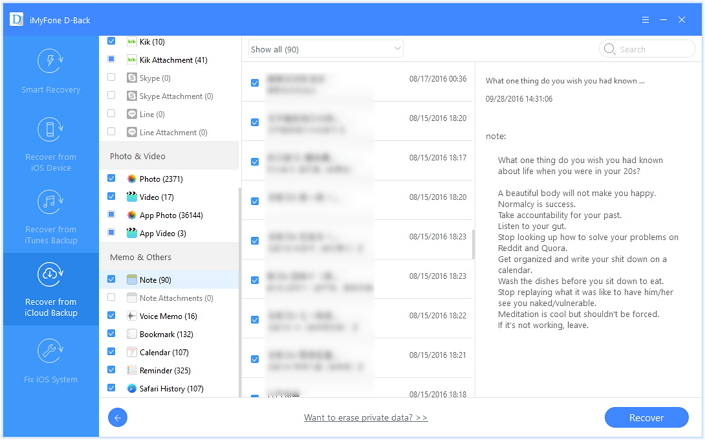









Nenhum comentário ainda. Diga algo...